Projeto de automação residencial Tasmota NodeMCU ESP8266
Neste projeto IoT, expliquei como fazer o projeto Tasmota NodeMCU ESP8266 Home Automation para controlar 4 relés com Amazon Alexa e interruptores manuais sem escrever um único código de linha.
Este sistema de automação residencial Tasmota ESP8266 possui as seguintes características:
- Controle 4 aparelhos com Amazon Alexa.
- Controle 4 aparelhos manualmente com interruptores ou botões.
- Controle o ESP8266 sem internet.
- Obtenha feedback em tempo real no aplicativo Alexa.
- ESP8266 lembra o último estado após o corte de energia.
- Todas as ferramentas utilizadas são GRATUITAS e de código aberto.
Conteudo
Componentes necessários para ESP8266 Home Automation
- NodeMCU ESP8266
- Módulo de relé SPDT de 4 canais 5V
- Interruptores ou botões
- Amazon Echo Dot
Circuito da Automação Residencial ESP8266

O circuito é muito simples, usei os pinos D1, D2, D5 e D6 GPIO para controlar o módulo de relé de 4 canais.
E o GPIO SD3, D3, D7 e RX conectado com os botões de pressão para controlar o módulo de relé manualmente.
Usei a função INPUT_PULLUP no Arduino IDE em vez de usar os resistores pull-up com cada switch.
De acordo com o código-fonte, quando os pinos de controle do módulo de relé receberem o sinal BAIXO, o respectivo relé será ligado e o relé será desligado para o sinal ALTO no pino de controle.
**Se você usar o interruptor (travado), a inicialização falhará se SD3 e D3 forem aterrados durante o processo de inicialização. Portanto, o switch-S1 e o switch-S2 manuais devem estar DESLIGADOS durante a inicialização do NodeMCU.
Agora, se você quiser usar botões de pressão (Pushbottons), basta conectá-los aos pinos GPIO e ao pino GND em vez de interruptores.
Usei um carregador móvel de 5V 5Amp para alimentar o circuito.
Baixe o Tasmotizer do Github.
Flash ESP8266 com firmware Tasmota.
Configure Tasmota para ESP8266 NodeMCU.
Conecte dispositivos Tasmota com Amazon Alexa.
Baixe os arquivos necessários para o flash ESP8266
Você precisa dos seguintes arquivos para atualizar o firmware do tasmota para ESP8266 NodeMCU.
(Download Tasmota Firmware) (Download Tesmota)
Aqui, usei o firmware tasmota.bin para este projeto.
Se você tiver um sistema de 32 bits, baixe o tasmotizer_x86-1.2.exe em vez de tasmotizer-1.2.exe do Github.
Atualize o NodeMCU ESP8266 com firmware Tasmota
Siga estas etapas para atualizar o ESP8266 com firmware Tasmota e atualizar as credenciais WiFi para obter o IP para Tasmota Dashboard.
- Flash ESP8266 com firmware Tasmota
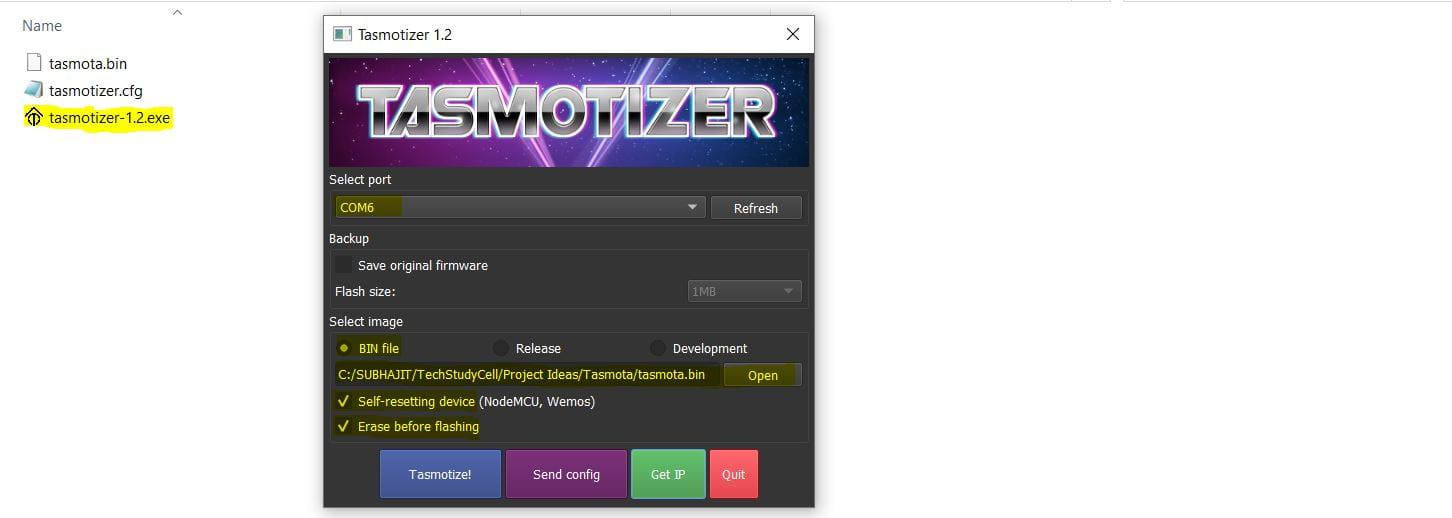
Conecte o NodeMCU ESP8266 ao laptop. Abra o Tasmotizer.exe.
Em seguida, selecione a porta na lista suspensa.
Selecione o arquivo BIN. Clique em “Open” e navegue no tasmota.bin que você baixou.
Verifique o “Self-resetting device” e “Erase before flashing“.
Clique em “Tasmotize“.
2. Configurar Wi-Fi

Depois disso, clique no botão “Send config”. Em seguida, marque a caixa WiFi e insira as credenciais WiFi.
Clique em Save e aguarde 5 segundos.
3. Obtenha o IP para acessar o Tasmota Dashboard
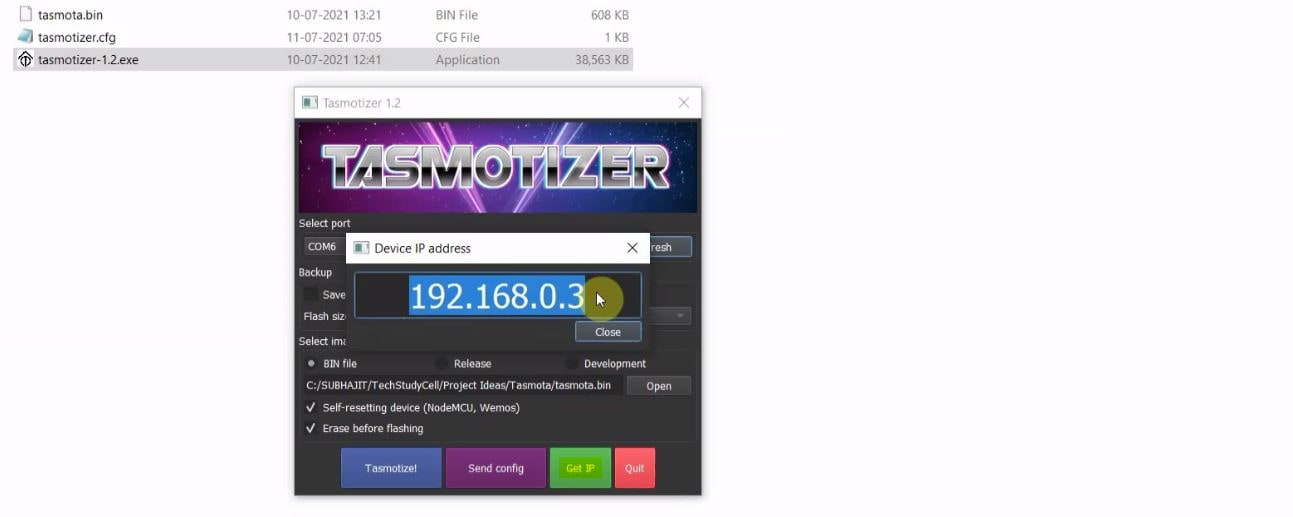
Para obter o IP, clique no botão “Get IP”.
Copie o endereço IP e cole-o no navegador para abrir o Tasmota Dashboard.
Configure os pinos ESP8266 GPIO no painel do Tasmota
Siga estas etapas para configurar os pinos GPIO do ESP8266 NodeMCU no Tasmota Dashboard.
Selecione o tipo de módulo:
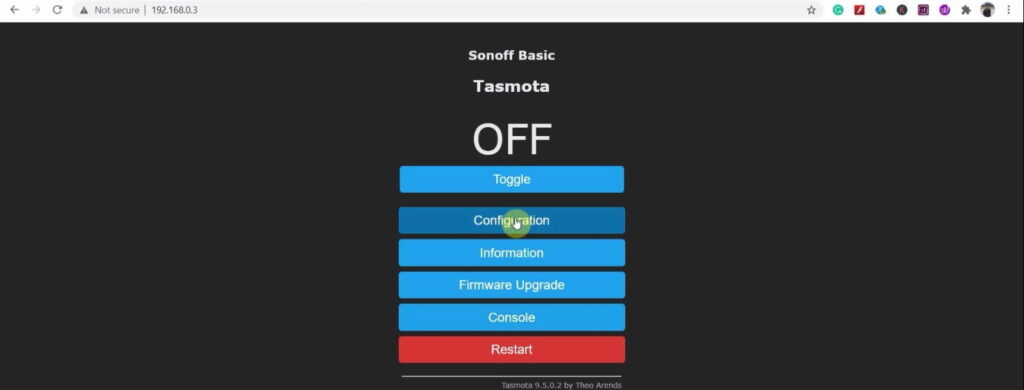
Primeiro, clique no botão “Configuration”.
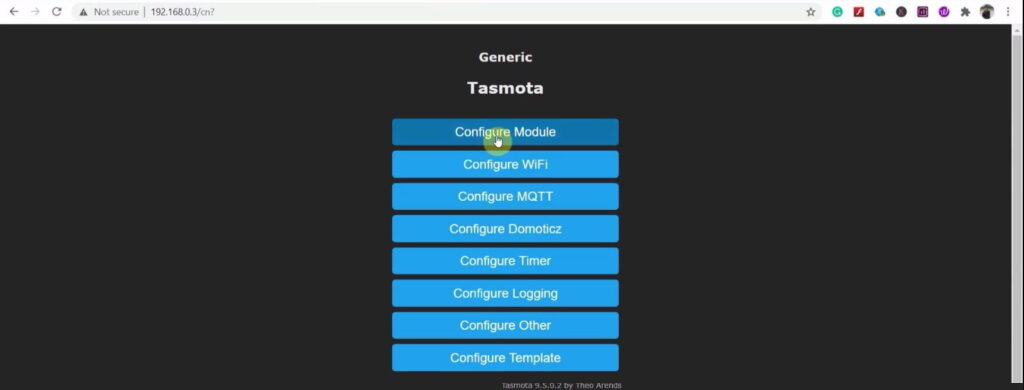
Em seguida, clique em “Configure Module“.
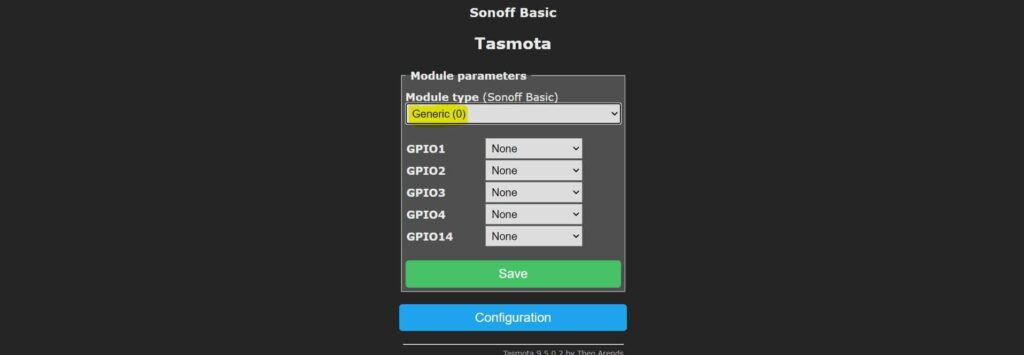
Selecione o tipo de módulo como Generic (0).
Em seguida, clique em Save e vá ao Main Menu.
Agora, novamente, você deve clicar em “Configuration“, depois clicar em “Configure Module“.
Configure os pinos GPIO no Tasmota Dashboard
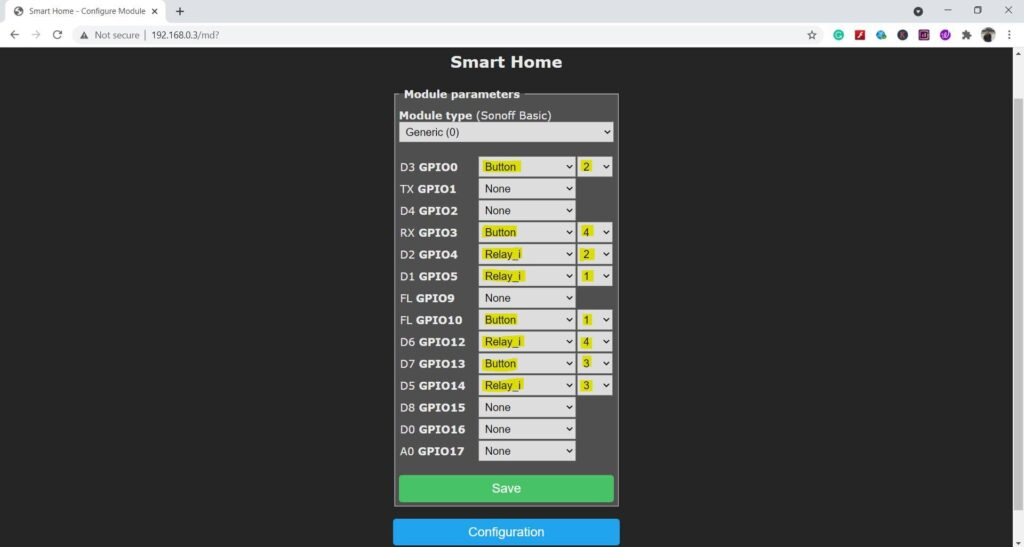
Agora você deve configurar os pinos GPIO conectados aos relés e interruptores.
Neste projeto, usei um módulo de relé ativo baixo (relé ligará para sinal LOW no pino de controle). Portanto, selecionei “Relay_i” para os pinos GPIO conectados ao Relay.
Se você usar o módulo de relé HIGH ativo, selecione “Relay“.
Se você usar botões (interruptor momentâneo), selecione “Button” para todos os GPIO conectados com botões. Mas se você usar o switch (travado), selecione “Switch“.
Você também deve selecionar o número para mapear cada switch com o respectivo relé.
Aqui, o GPIO-5 (D1) conectado ao Relé-1 e o GPIO-10 (SD3) conectado ao switch-1, portanto, para esses dois pinos GPIO, selecionei o número como “1“.
Portanto, você deve mapear todos os pinos GPIO de acordo com o circuito.
Em seguida, clique em “Save” e vá para “Main Menu“.

Agora você encontrará 4 botões adicionados no painel do Tasmota.
Para controlar os relés, basta clicar nestes botões. Você também pode monitorar o feedback em tempo real ao controlar os relés com botões.
Integração Tasmota Alexa para ESP8266
Você pode interagir com dispositivos Tasmota usando Amazon Alexa por meio de seus dispositivos Echo para controlar com comandos de voz.
Consulte o seguinte artigo para obter o guia passo a passo.
Controle os aparelhos com Alexa

Depois de adicionar todos os dispositivos Tasmota ao aplicativo Amazon Alexa, você pode pedir a Alexa para ligar/desligar a luz.
Você também pode monitorar o feedback em tempo real no aplicativo Amazon Alexa.
O Echo Dot e o ESP8266 devem estar conectados à mesma rede Wi-Fi.
Controle o ESP8266 sem internet
Você também pode controlar o relé com interruptores ou botões se não houver internet.
O ESP8266 pode se lembrar do último estado, portanto, após o corte de energia, os aparelhos serão ligados conforme o estado anterior.



















